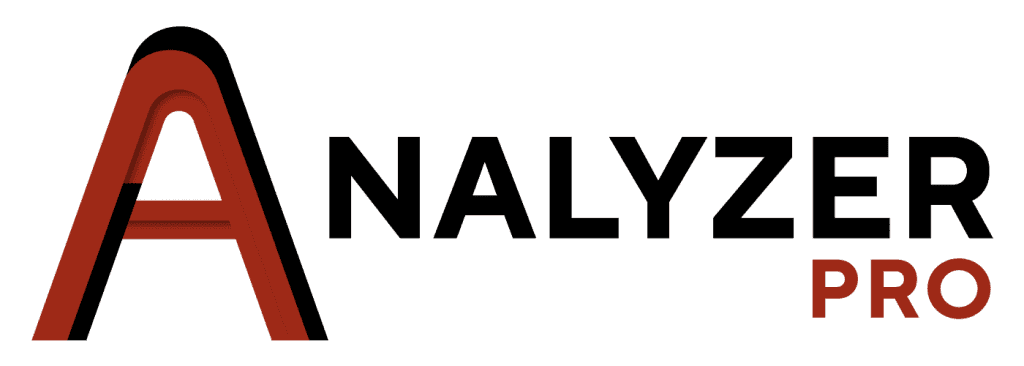Case Studies
Étude de cas 1 : Analyse de l'accident : Analyse de la collision entre la Volkswagen bleue et le Volvo rouge
Partie 1 : Analyse de l'accident
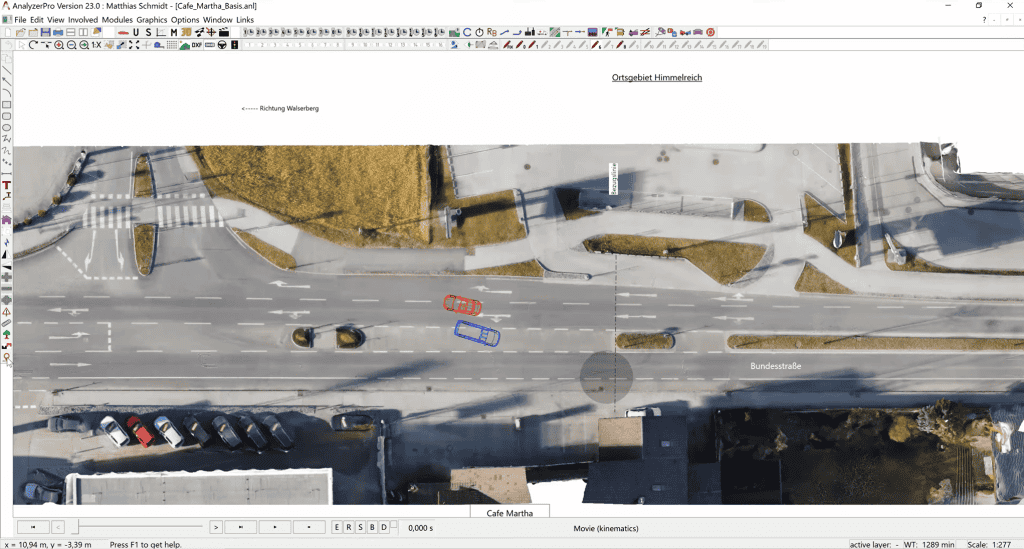
Introduction : Dans cette étude de cas, nous examinons une collision entre deux véhicules : une Volkswagen bleue et un Volvo rouge. L’incident s’est produit lorsque la voiture bleue tentait de prendre un virage à gauche pour se garer devant un café. La voiture rouge, qui suivait la même direction, n’a pas remarqué le virage de la voiture bleue suffisamment tôt, ce qui a entraîné une collision. Nous avons obtenu des photos de la police montrant des dommages à l’avant de la voiture rouge et à l’arrière de la voiture bleue. Notre objectif est de décrire les étapes nécessaires dans le traitement d’un tel cas et de déterminer la première mesure à prendre.
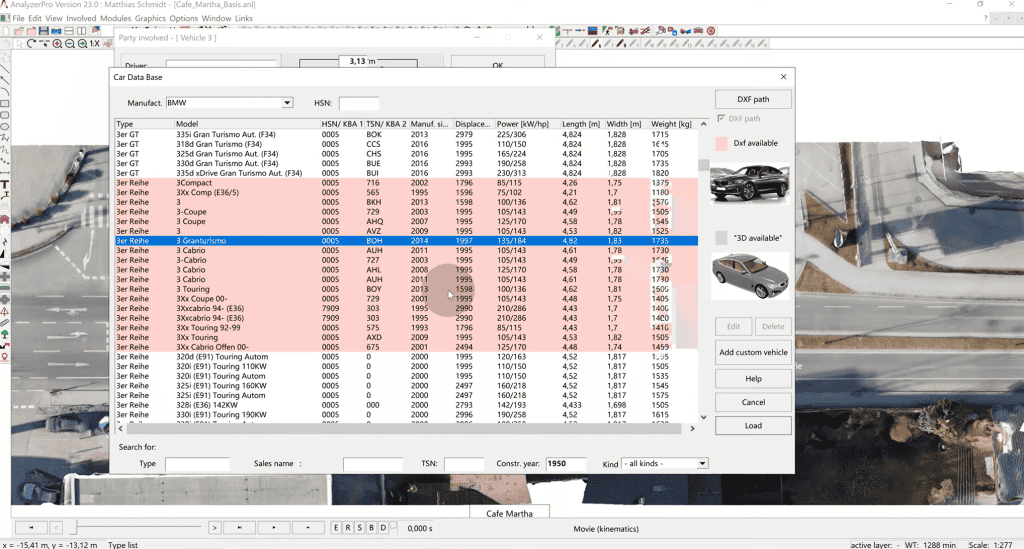
Étape 1 : Définir les parties impliquées. La première étape consiste à entrer les données des véhicules dans AnalyzerPro. Cela peut être fait manuellement ou en utilisant la base de données intégrée pour sélectionner les deux véhicules impliqués dans l’accident. Étape 2 : Création d’un croquis. AnalyzerPro offre différentes options pour créer un croquis de l’accident. Les utilisateurs peuvent dessiner directement avec les outils de dessin disponibles ou importer des photos par glisser-déposer. De plus, l’accès à Google Maps est disponible. Une méthode moderne de plus en plus populaire est l’utilisation de la photogrammétrie 3D ou de scans laser, qui peuvent être importés dans AnalyzerPro pour générer à la fois des images 2D et des modèles de paysage 3D.
Étape 3 : Détermination des conditions initiales. Dans de nombreux cas, nous disposons de peu d’informations sur l’accident. Pour compenser cela, nous créons un trajet imaginaire que la voiture bleue aurait suivi si la manœuvre s’était déroulée sans interruption. Ce trajet nous aide à estimer où se trouvait la voiture au moment de la collision.
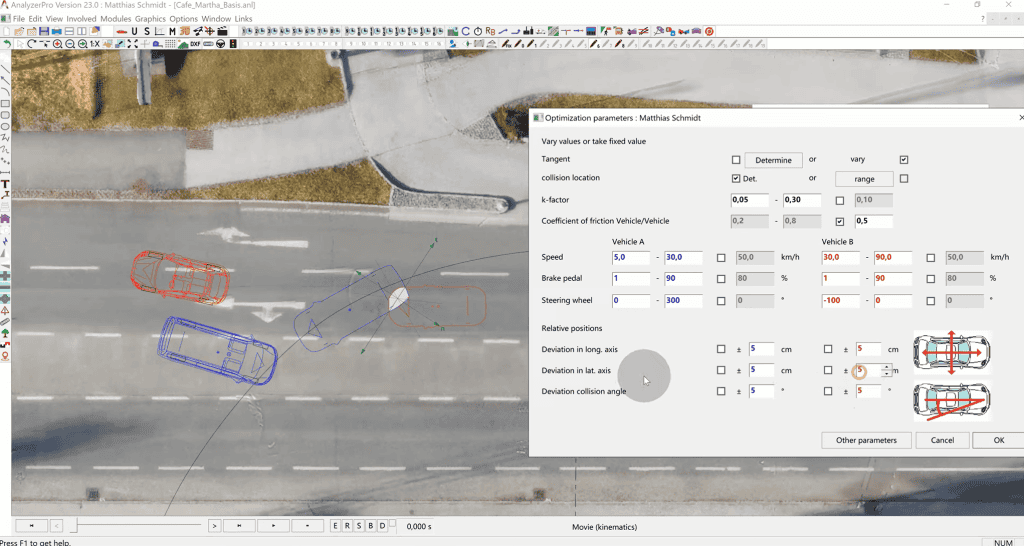
En bas de la fenêtre, nous pouvons indiquer que nous n’avons pas les positions exactes de notre collision. C’est pourquoi nous attribuons des déplacements et des rotations relatifs aux deux voitures par rapport à leurs positions indiquées : nous spécifions une plage de 5 cm et 5 degrés.
Notre objectif principal est de déterminer la vitesse de collision des deux véhicules. Analyzer propose plusieurs méthodes à cet effet, l’approche du calcul de l’impulsion vers l’avant étant l’une des techniques les plus utilisées. Cependant, dans ce cas, nous effectuons une analyse de collision automatique qui repose sur les mêmes principes, mais accélère considérablement la partie d’essai et d’erreur.
Analyse de collision automatique : Nous ouvrons le module et voyons les cinq étapes que nous devons suivre.
1. Définir les positions de collision : Pour les positions de collision, nous faisons une estimation. Notez que le calcul de l’impulsion vers l’avant nécessite un chevauchement des véhicules.
2. Définir les positions finales : Nous disposons d’informations précises sur les positions finales des véhicules à partir des photos de la police.
3. Entrer les paramètres : Cette étape implique de fournir des informations sur ce qui est connu et ce qui doit être déterminé. Nous souhaitons que l’algorithme calcule la tangente. Nous fournissons des plages typiques pour le facteur k (élasticité de la collision) et le coefficient de friction entre les véhicules. Les vitesses estimées sont saisies, avec une fourchette de 5 à 30 km/h pour la voiture bleue et de 30 à 90 km/h pour la voiture rouge. Les valeurs de la pédale de frein sont saisies pour les deux voitures, entre 1 et 90 %, et pour le volant, nous considérons une valeur positive pour la courbe à gauche de la voiture bleue.
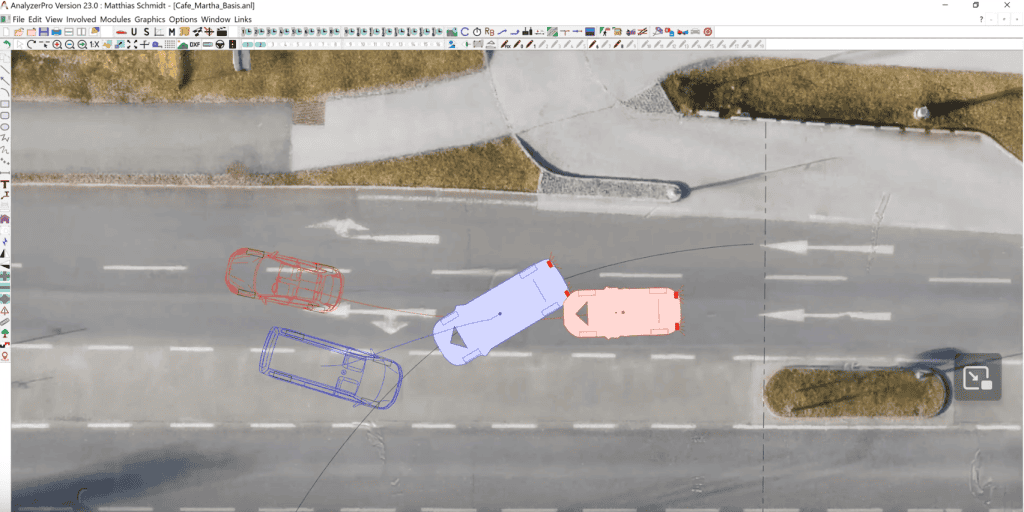
4. Calcul : Le logiciel effectue un calcul de l’impulsion vers l’avant pour l’analyse de la collision, ce qui prend un certain temps pour la computation. AnalyzerPro calcule automatiquement 10 séries de calculs différentes, permettant à l’utilisateur de voir s’il existe différentes ensembles de paramètres d’entrée qui mènent à la même position finale.
5. Affichage et transfert : Une fois les résultats obtenus, les données nécessaires peuvent être sélectionnées et transférées dans les fenêtres d’analyse de collision et de cinématique.
Fenêtre de données principale : La fenêtre de données principale sert de vue d’ensemble où toutes les données sont récapitulées. Elle permet également l’application de différentes techniques et approches pour effectuer une analyse complète et des calculs, notamment en cinématique.
Conclusion : En suivant ces étapes et en utilisant AnalyzerPro, nous pouvons analyser et reconstruire efficacement des scénarios de collision pour aider à déterminer les vitesses de collision et contribuer à une compréhension approfondie de l’accident et du comportement après l’accident.
Partie 2 : Analyse pré-collision
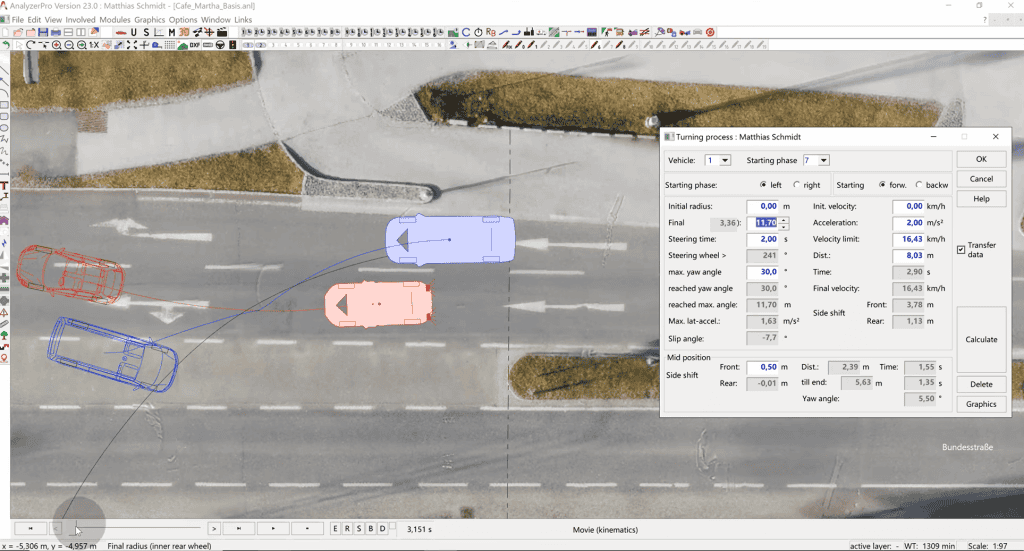
Une fois ces valeurs entrées, nous cliquons sur « Calculer ». Le logiciel calcule alors les valeurs manquantes et affiche la trajectoire du véhicule bleu. Une caractéristique avantageuse d’Analyzer est sa capacité à ajuster d’autres valeurs en fonction des modifications apportées, facilitant ainsi l’exploration de différents scénarios.
Après nos premières étapes, nous poursuivons avec une analyse pré-collision afin de mieux comprendre pourquoi et comment l’accident s’est produit. Pour ce faire, nous utilisons un module spécialisé pour notre voiture bleue appelé « Turning Procedure Module », qui permet de simuler le comportement des véhicules lors de virages en prenant en compte l’accélération pendant la phase de virage, entre autres.
Analyse du véhicule bleu :
Nous cliquons sur notre « Turning Procedure Module » et ouvrons la fenêtre. Nous devons entrer les valeurs suivantes :
Rayon initial et final : Le rayon initial lorsque la voiture était dans sa voie est de 0, et le rayon final lorsqu’elle a commencé à tourner est d’environ 15 mètres, que nous obtenons à l’aide des outils graphiques.
Temps de direction : Nous n’avons pas de données précises, donc nous estimons entre 1 et 2 secondes en considérant différents scénarios.
Angle de lacet maximal : Environ 30 degrés.
Vitesse initiale : Commence à 0.
Accélération : Environ 2 m/s².
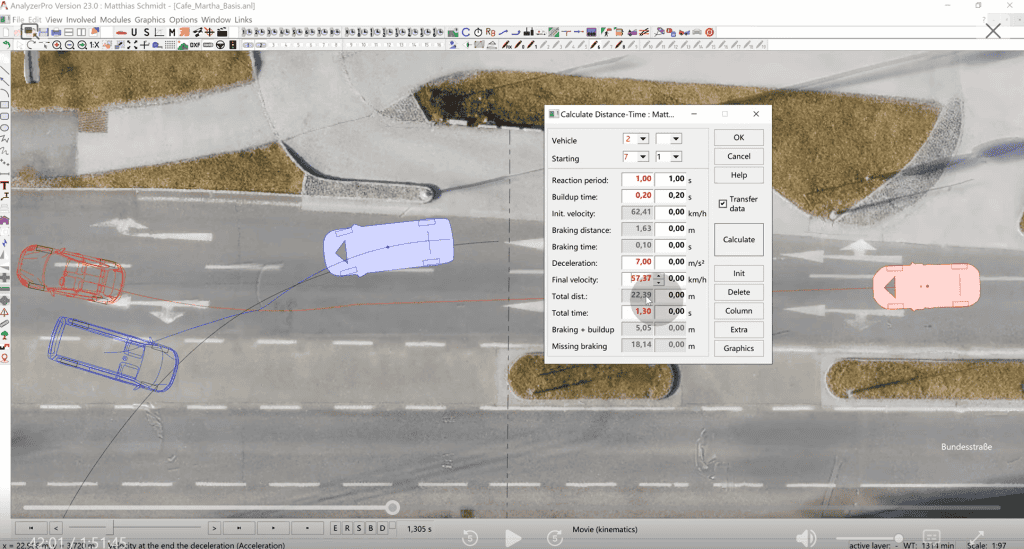
En cliquant sur « Calculer », des informations supplémentaires sont fournies, notamment la vitesse initiale, la distance de freinage, le temps de freinage, la distance totale pour les phases de réaction, de mise en action et de freinage, ainsi qu’une distance de freinage manquante d’environ 18 mètres.
Analyse du véhicule rouge :
Passons maintenant au véhicule rouge et examinons sa réaction, la phase de construction de la collision et le potentiel de freinage. Pour déterminer quand le véhicule bleu devient visible pour le véhicule rouge, nous utilisons le module « Calcul Temps-Distance ». Ce module calcule la combinaison du temps de réaction, de la phase de construction et de la phase de freinage lorsque seule une distance totale ou un temps sont donnés. Il nécessite cinq valeurs d’entrée. Dans notre cas, nous remplissons les informations suivantes :
Temps de réaction : Estimé entre 1 à 0,8 seconde.
Temps de construction : Estimé à 0,2 seconde.
Vitesse finale : Reproduite automatiquement à partir de la fenêtre principale des données, résultant de l’analyse de collision précédente, et qui est de 57,37 km/h.
Temps total : Nous examinons quand le véhicule rouge pourrait probablement voir le véhicule bleu. Cela pourrait se produire lorsque le bord avant gauche de la voiture bleue bascule sur la voie du véhicule rouge. En utilisant la timeline, on peut déterminer que cela s’est produit environ 1,3 seconde avant la collision. Cela signifie que le temps total, y compris le temps de réaction, la phase de construction et la phase de freinage disponibles, est de 1,3 secondes.
Décélération : Estimée à 7 mètres par seconde carrée, en fonction des conditions de la route.
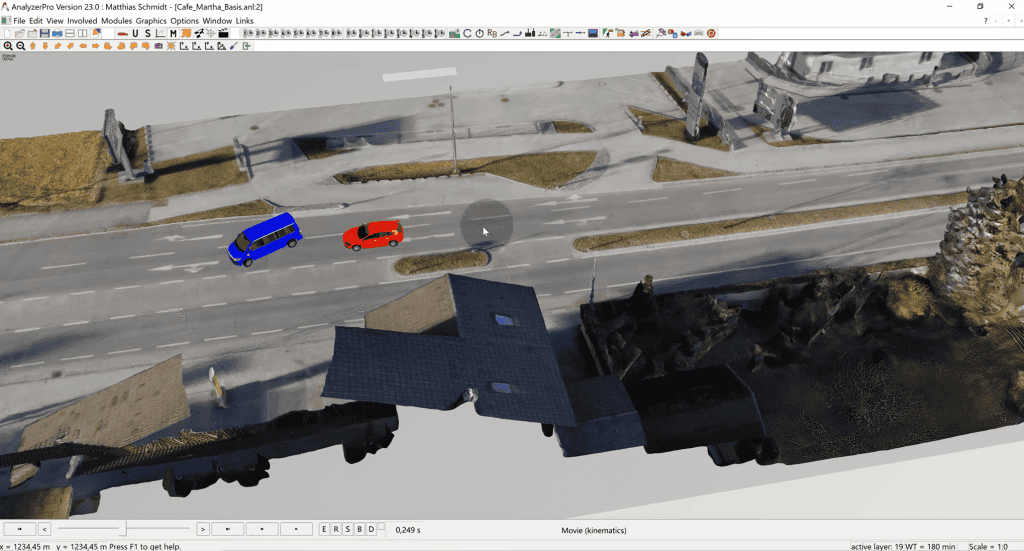
Visualisation en 3D : Pour une vue complète, nous pouvons visualiser l’ensemble de la scène en 3D afin d’obtenir une compréhension plus approfondie des relations spatiales et des positions des véhicules en cliquant simplement sur le bouton 3D.
Conclusion : Grâce à cette analyse pré-collision, nous avons examiné la dynamique avant l’accident, en prenant en compte la manœuvre de virage du véhicule bleu et la réaction du véhicule rouge. Cette analyse détaillée met en lumière les moments critiques précédant la collision.
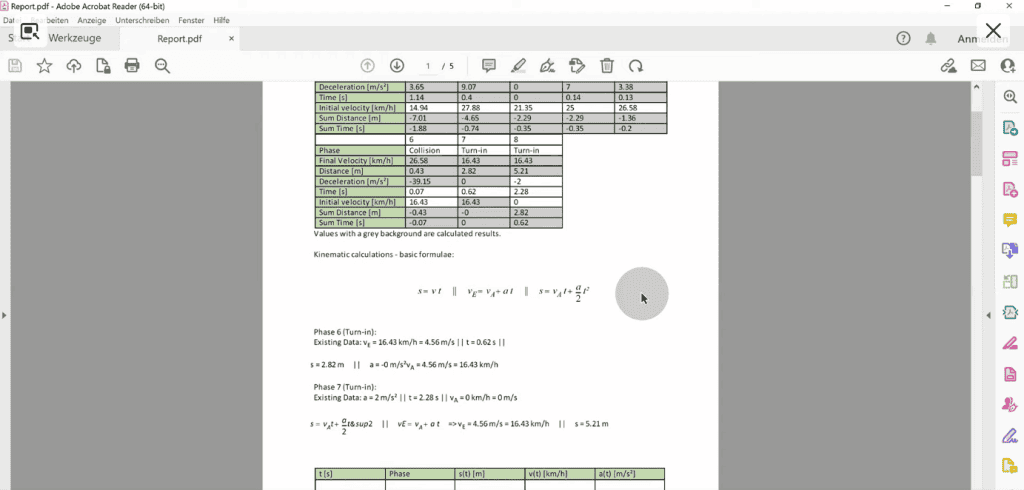
Création du rapport : De plus, il est important de noter qu’Analyzer dispose d’une fonction de création de rapports. En cliquant sur « Fichier » et en sélectionnant « Créer un rapport », le logiciel peut générer un rapport complet qui contient toutes les données d’entrée, les formules et les calculs ayant conduit aux résultats. Ce rapport sert de ressource précieuse pour la documentation et la communication des résultats de manière claire et organisée.
Étude de cas 2 : Analyse des données - Données numériques dans l'enquête sur les accidents
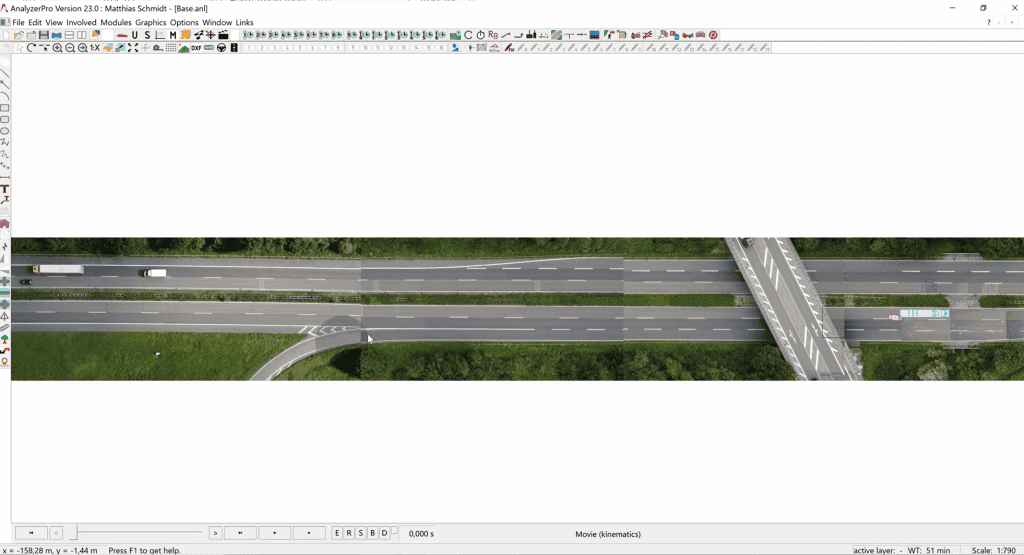
Introduction : Dans cette étude de cas, nous abordons l’importance croissante des données numériques dans les enquêtes sur les accidents. Le cas comprend deux sources de données essentielles : une voiture Audi avec des données du Bosch CDR et un camion avec des données numériques du tachygraphe. L’objectif est d’utiliser ces sources de données pour analyser de manière approfondie les événements précédant la collision entre les deux véhicules.
Aperçu de l’événement : Selon les témoignages, la séquence d’événements s’est déroulée comme suit : Le camion, qui avait l’intention de prendre l’autoroute, a rapidement changé de la première voie vers la deuxième voie, puis vers la voie la plus à gauche (direction : de la gauche vers la droite). En même temps, l’Audi roulait dans la voie de gauche à grande vitesse. Ces actions ont conduit à une collision, comme illustré sur l’image ci-jointe.
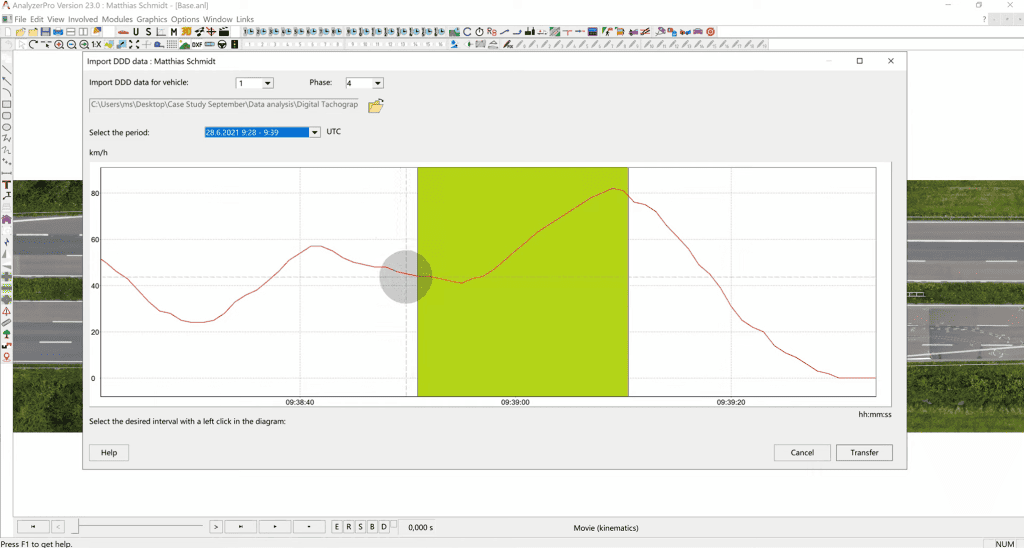
Analyse des données du camion :
Données du tachygraphe numérique : Dans de nombreux pays européens, la réglementation exige de plus en plus que les véhicules de plus de 3,5 tonnes utilisent des tachygraphes numériques. Ces fichiers de données ont généralement des formats tels que .ddd ou .v1B, et Analyzer les lit de manière transparente. Ils contiennent des données de vitesse échantillonnées à une fréquence de 1 Hertz (une mesure de vitesse par seconde) ou 4 Hertz.
(1) Importation des données : Le processus commence par la navigation dans la section « Modules », en sélectionnant « Importer des données de conduite », puis en choisissant « Données du tachygraphe DDD ». Le fichier DDD correspondant est chargé, et nous sélectionnons la période spécifique correspondant au moment de la collision, c’est-à-dire le dernier point de données enregistré avant l’accident.
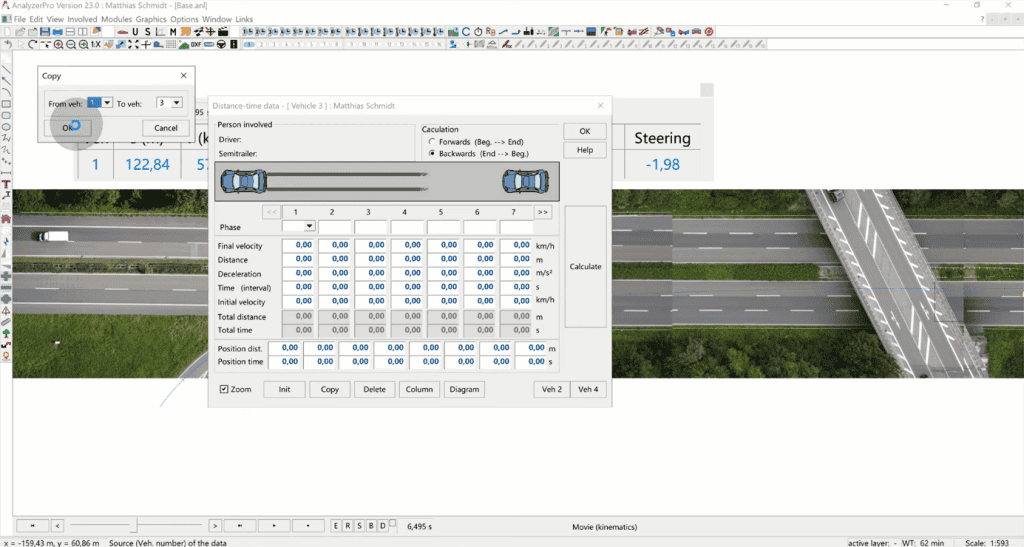
(2) Analyse de l’accélération et de la décélération : L’examen des données révèle des moments d’accélération suivis de décélérations. En raison du poids considérable du camion, la collision avec la voiture nettement plus légère a eu des impacts limités sur lui. Cependant, nous supposons que le conducteur du camion a réagi dès qu’il a ressenti l’impact. Par conséquent, nous sélectionnons une période allant de juste avant la phase de décélération à un peu après celle-ci, afin d’isoler efficacement la phase critique précédant la collision. Ces données sélectionnées sont ensuite transférées dans la fenêtre principale des données.
(3) Synchronisation : Pour localiser le point de collision dans les données, nous nous concentrons sur la phase 6, où le camion a atteint sa vitesse maximale. Une seconde avant ce point, nous supposons que le conducteur a réagi et a mis du temps à réagir, puis a actionné les freins. Pour faciliter la synchronisation, nous réinitialisons la distance de position et la position de synchronisation à zéro pour la phase 6. Cela signifie que tout ce qui précède ce point est représenté comme des valeurs positives et tout ce qui suit comme des valeurs négatives. Cela nous aide à travailler à partir du moment le plus crucial, c’est-à-dire la collision.
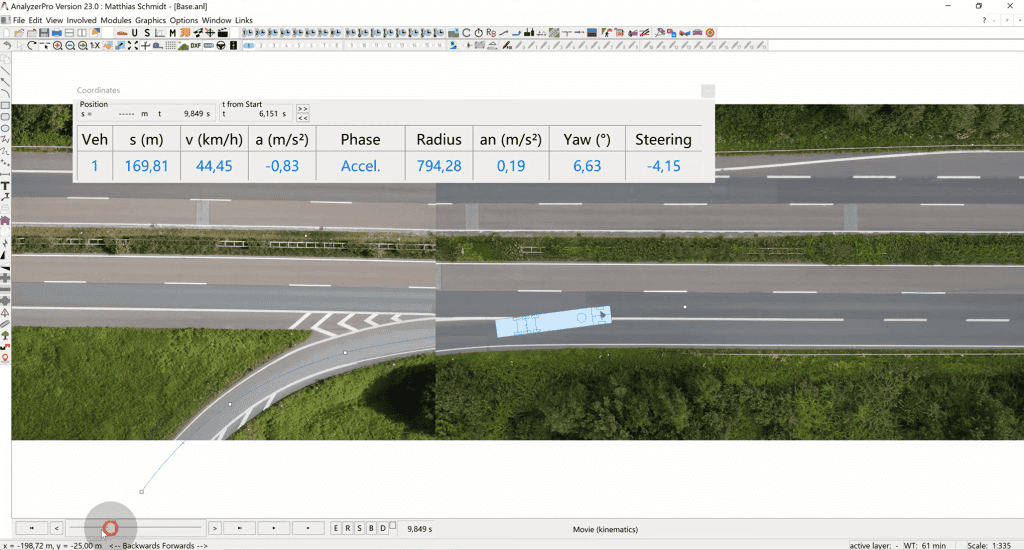
(4) Validation : Pour confirmer la faisabilité de notre interprétation du point de vue physique, nous nous appuyons sur la fenêtre de coordonnées. Cette fenêtre fournit des informations détaillées sur chaque point du mouvement du camion. Nous vérifions si l’accélération latérale se situe dans des limites acceptables pour examiner la faisabilité technique du scénario reconstitué.
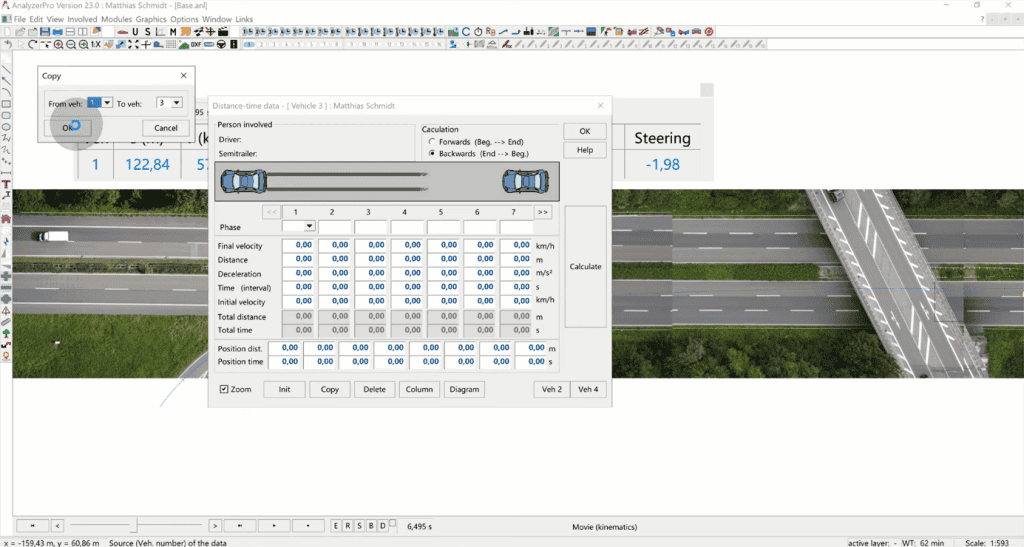
(5) Création d’un scénario alternatif : Pour explorer un scénario alternatif dans lequel le camion roule droit dans sa voie et change de voie plus tard, Analyzer permet de créer des copies de véhicules. En copiant les données du véhicule d’origine dans une nouvelle instance (par exemple, véhicule numéro trois), nous pouvons créer une version alternative de la trajectoire du camion.

Analyse des données de la voiture rouge :
Passons maintenant au deuxième véhicule, la voiture rouge, pour lequel nous disposons de données du Bosch CDR. Bosch CDR est un outil qui lit les systèmes de véhicules tels que les modules de coussins gonflables et enregistre les données pertinentes.
(1) Importation des données : À l’intérieur d’Analyzer, un module dédié aux données du Bosch CDR est accessible via la section « Modules » sous « Importer les données de conduite ». Nous sélectionnons le format de fichier approprié (par exemple, CSV) et indiquons que ces données appartiennent au véhicule 2.
(2) Sélection des données : Nous supposons que l’accident s’est produit à un point de données spécifique que nous sélectionnons. La partie rouge que vous pouvez voir sur l’image est avant la collision, et la partie noire est après la collision.
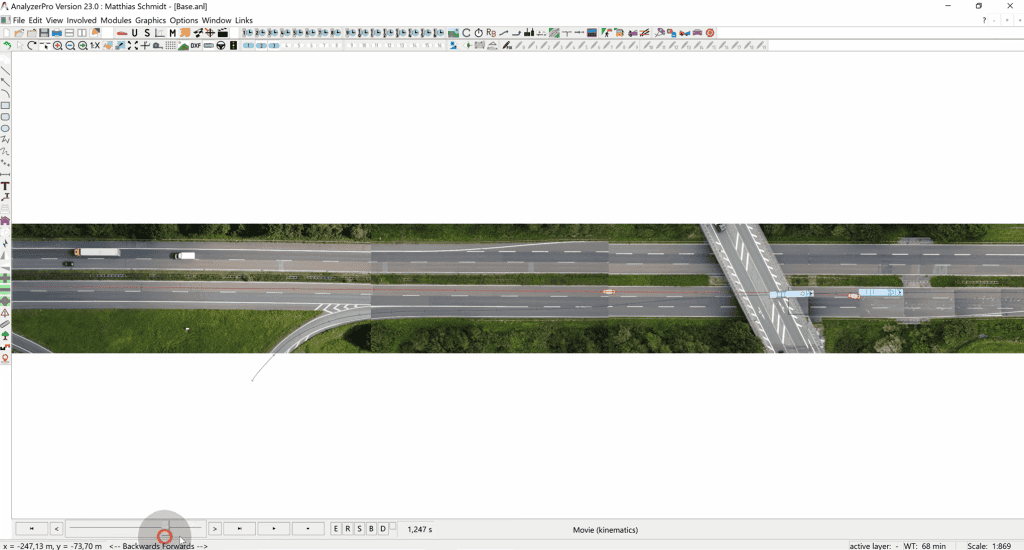
(3) Transfert des données : Les données sélectionnées avant l’accident (dans ce cas, événement 5) sont transférées pour reproduire le comportement de la voiture rouge avant la collision.
(4) Synchronisation : Pour synchroniser le comportement de la voiture rouge avec l’événement de collision, nous cliquons sur l’icône du drapeau. De plus, des ajustements de voie sont effectués au besoin.
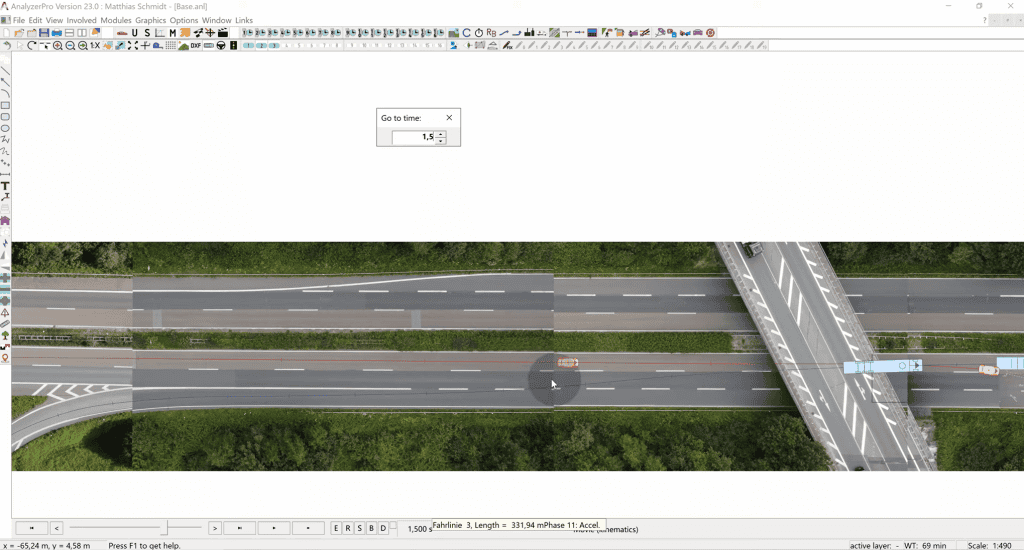
Analyse cinématique des données :
L’examen des données cinématiques de la voiture rouge révèle une phase d’accélération suivie d’une décélération. Le début de la réaction se produit lorsque la voiture rouge passe de l’accélération à la décélération, environ 1,5 seconde avant le point 0, la position de collision. Lorsque nous cliquons sur l’icône de l’horloge et que nous saisissons 1,5, nous voyons la scène exactement 1,5 seconde avant la collision. Dans notre cas, nous pouvons conclure que le conducteur de la voiture rouge aurait dû voir le camion bleu plus tôt, ce qui signifie qu’il aurait pu réagir plus tôt.
Vérification du champ de vision : Dans le cadre de l’analyse, nous prenons en compte la perspective du camion. Lors des changements de voie, il est courant que les conducteurs vérifient leurs rétroviseurs. Pour tenir compte de cela, nous intégrons le rétroviseur extérieur gauche du camion avec l’icône des lignes de vue dans le menu. Les réglages du rétroviseur sont ajustés pour afficher un champ de vision triangulaire sur le camion. Cette visualisation confirme que la voiture rouge aurait dû être dans le champ de vision du rétroviseur du camion.
Conclusion : En résumé, cette analyse de données approfondie fournit des informations cruciales sur les circonstances ayant conduit à la collision entre la voiture Audi et le camion. En examinant attentivement à la fois les données numériques du tachygraphe et les données Bosch CDR, nous obtenons une compréhension plus claire des événements, des réactions des conducteurs et des facteurs potentiels qui auraient pu contribuer à cet accident.